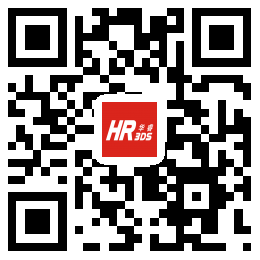SOLIDWORKS打包无法装入DLL文件
摘要: 本案主要阐述了运行SOLIDWORKS打包、重命名的时候提示无法装入SOLIDWORKS DLL文件。
关键词:打包、重命名、无法装入SOLIDWORKS DLL文件
前言:企业工程师在使用SOLIDWORKS操作界面下的打包功能或者直接文件夹里面零件右键即可打包重命名,非常快捷方便。

同时,也有部分工程师反馈使用该功能的时候提示SOLIDWORKS无法装入DLL文件:sldshellutils,包括工程师在软件操作界面下也无法使用该功能。

这让很多工程师很苦恼,大大影响日常软件使用效率。
解决方法:
方法一:SOLIDWORKS 2015打开某些文件后者打包时提示“无法装入SolidWorks.DLL:GdtAnalysisSupport.dll”的解决办法:此问题一般是由windows漏洞补丁KB3072630所致。可以进入控制面板程序内把该更新进行卸载,然后对软件进行修复。
此补丁发布时间为2015年7月15日。但是很多工程师在SW2014版本遇到该问题,所以很可能是系统补丁所致。
方法二:经过华睿工程师在win7_64位系统环境下通过对SOLIDWORKS SP4.0测试得到方法二如下:
1、点击“开始”“运行”,输入“regedit”后确认;
2、进入注册表下述选项HKEY_LOCAL_MACHINE\SOFTWARE\Policies\Microsoft\Windows\Installer
注意:如果没有Installer项,需要自己手动新建;

3、点击“编辑”菜单,建项“DWORD(32位)值”;

4、修改名称为“RemappedElevatedProxiesPolicy”,单击回车确认;

5、在右侧选中RemappedElevatedProxiesPolicy,并右键单击“修改”;
6、将值改为“1”,点击确定;重点:最好关机重启,防止部分软件开启无法修复。

7、打开sw2014安装程序,选择修复;
8、修复成功后,回到注册表编辑器,将
RemappedElevatedProxiesPolicy的值由“1”修改回“0”,确认。
9、修改完毕。 通过华睿工程师SOLIDWORKS测试,此办法有效,修改后打开文件后者装配体打包都不再提示:
“无法装入SolidWorks.DLL:GdtAnalysisSupport.dll”和缺“sldshellutils”文件。